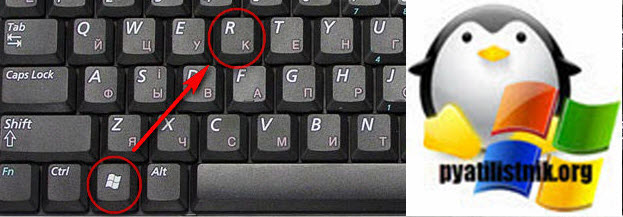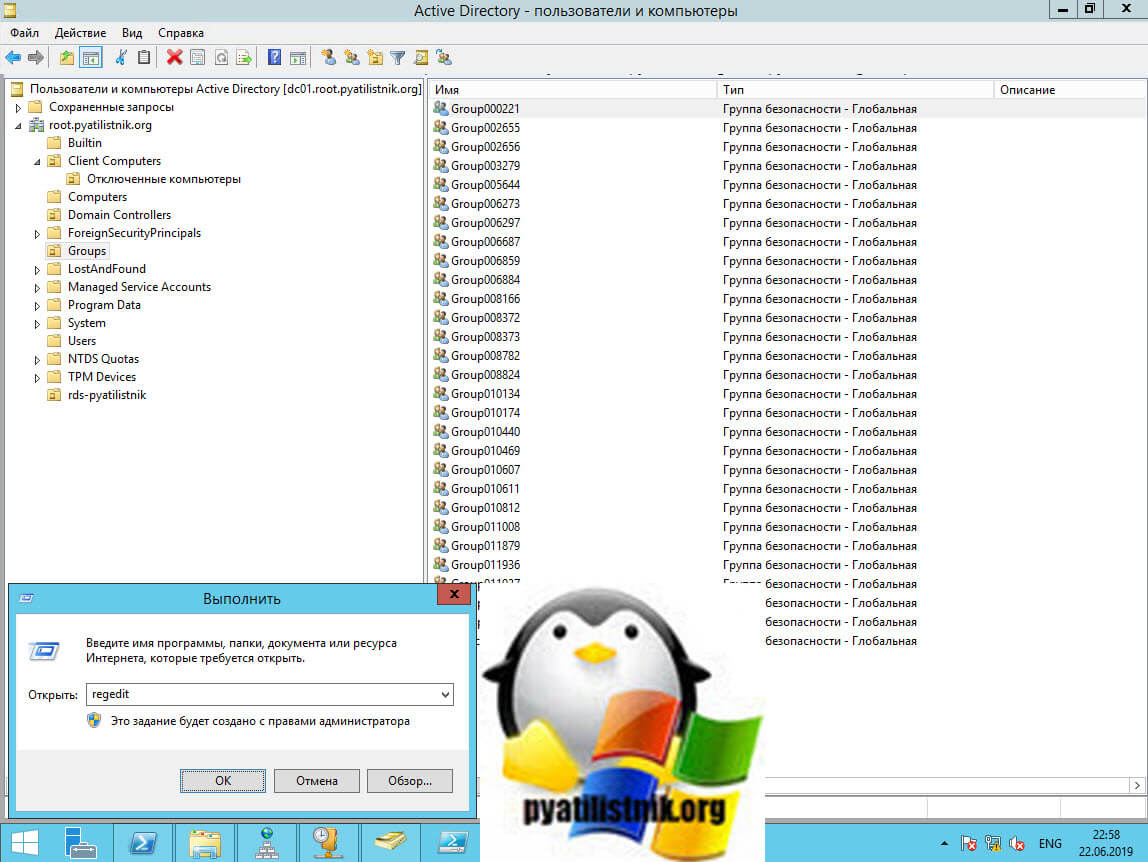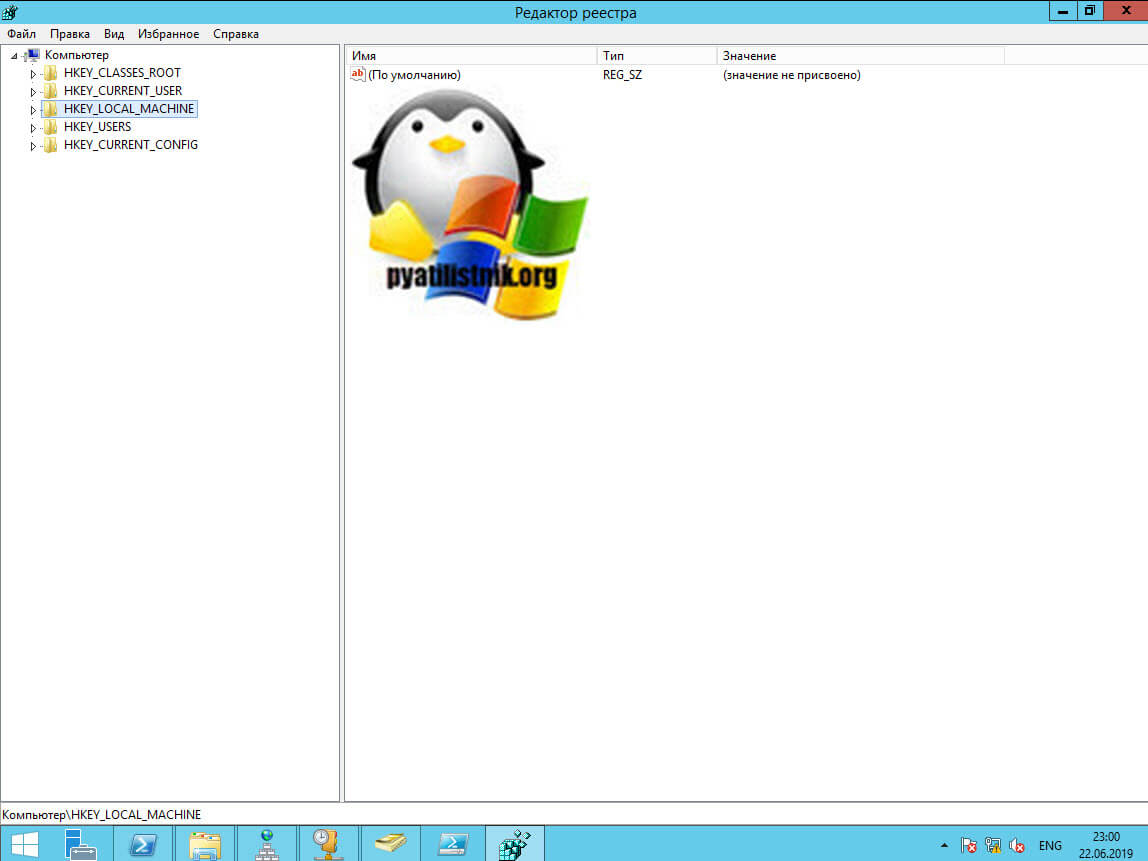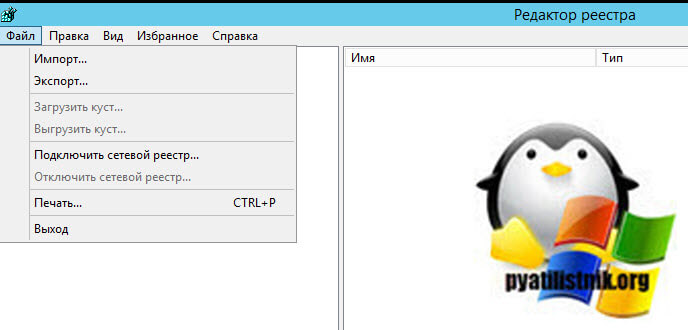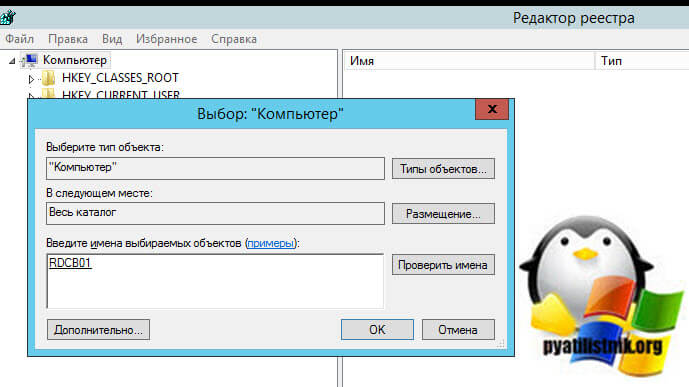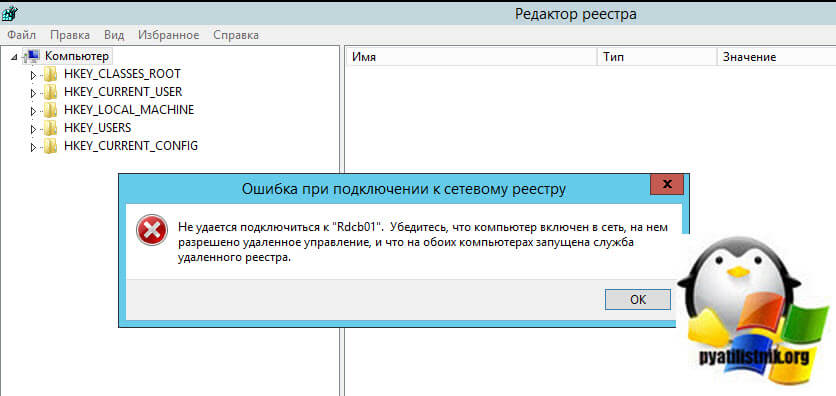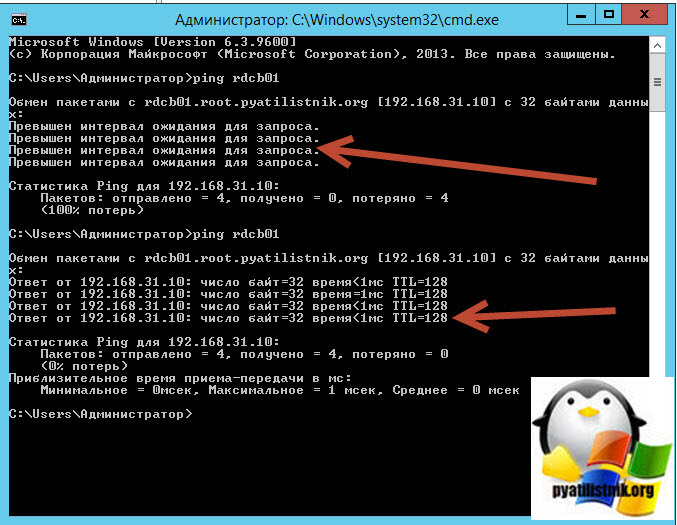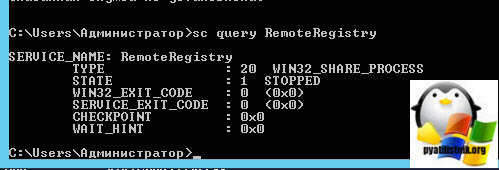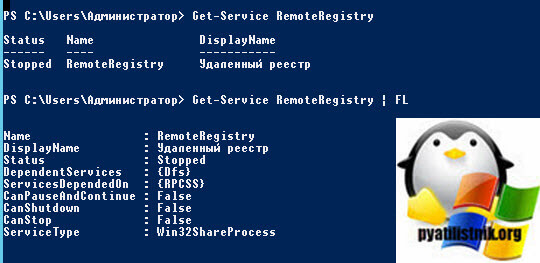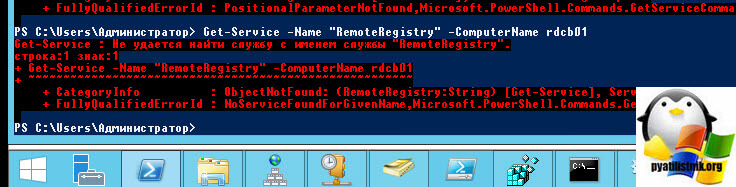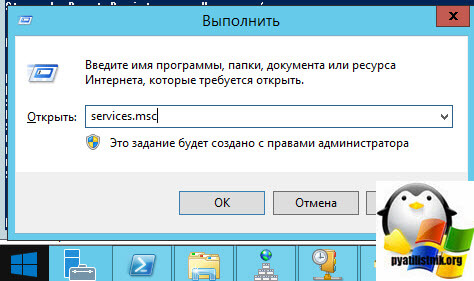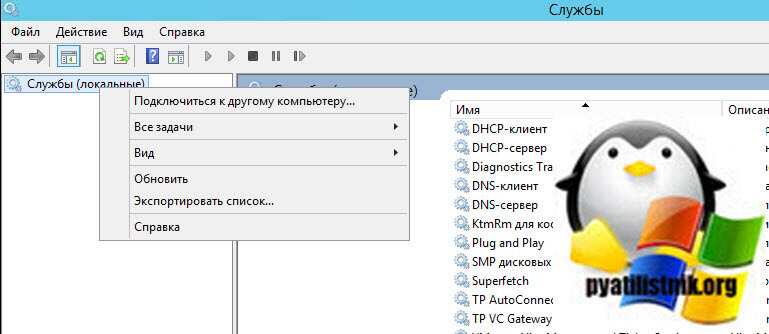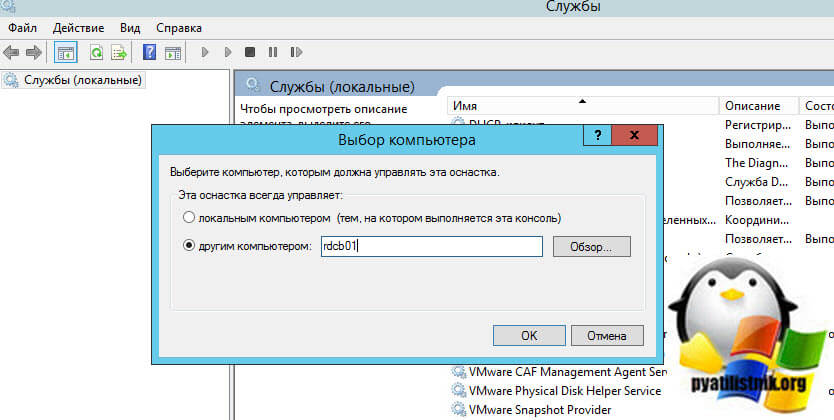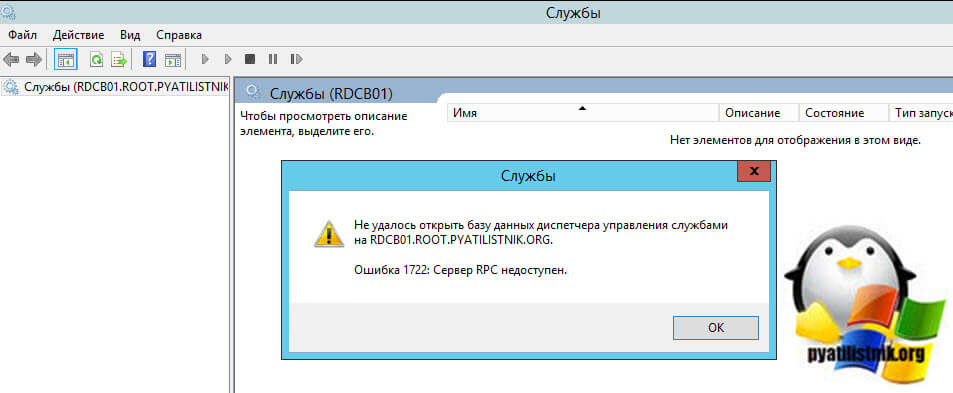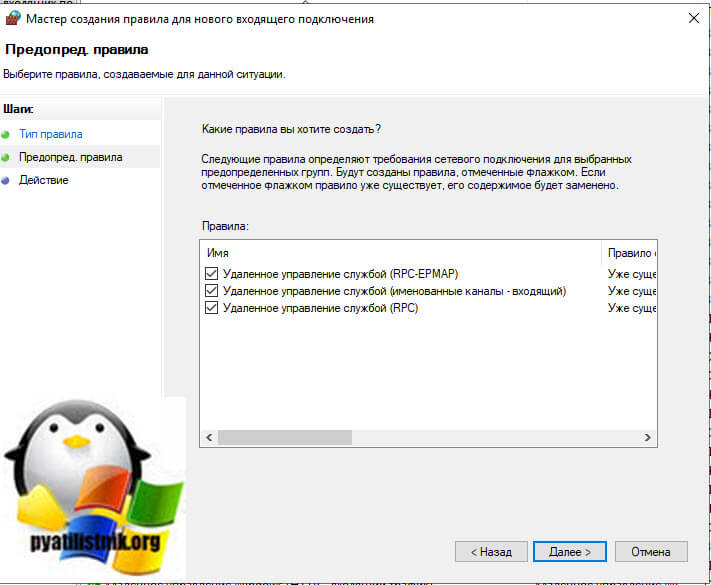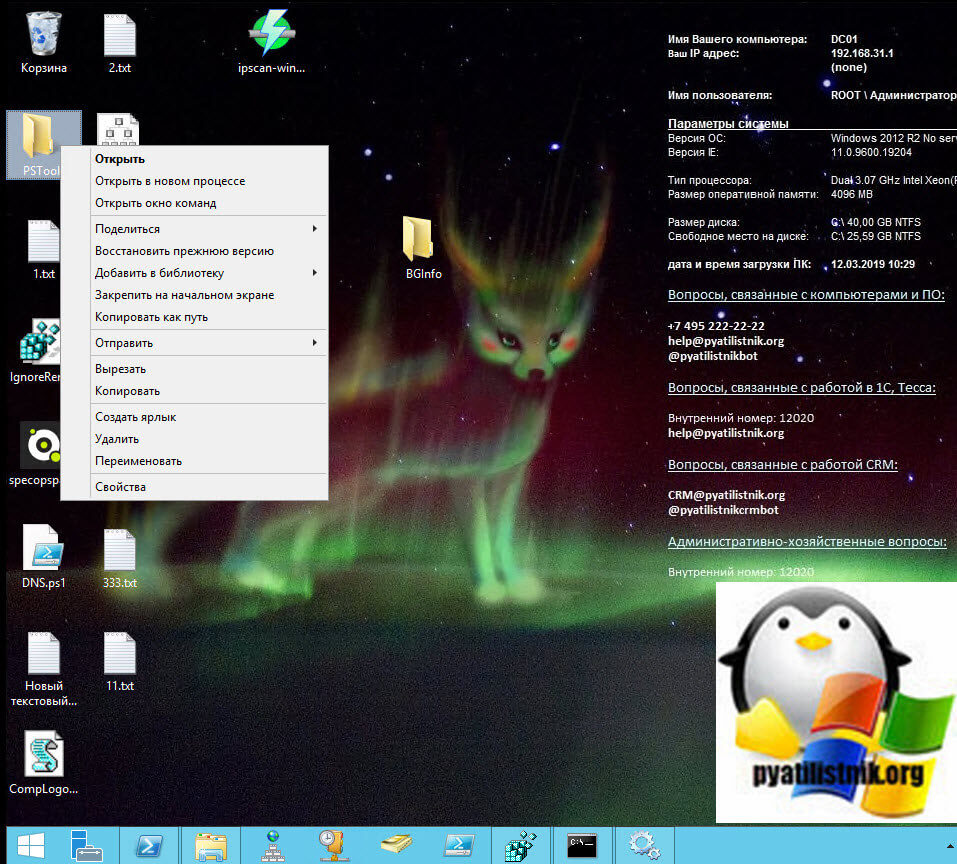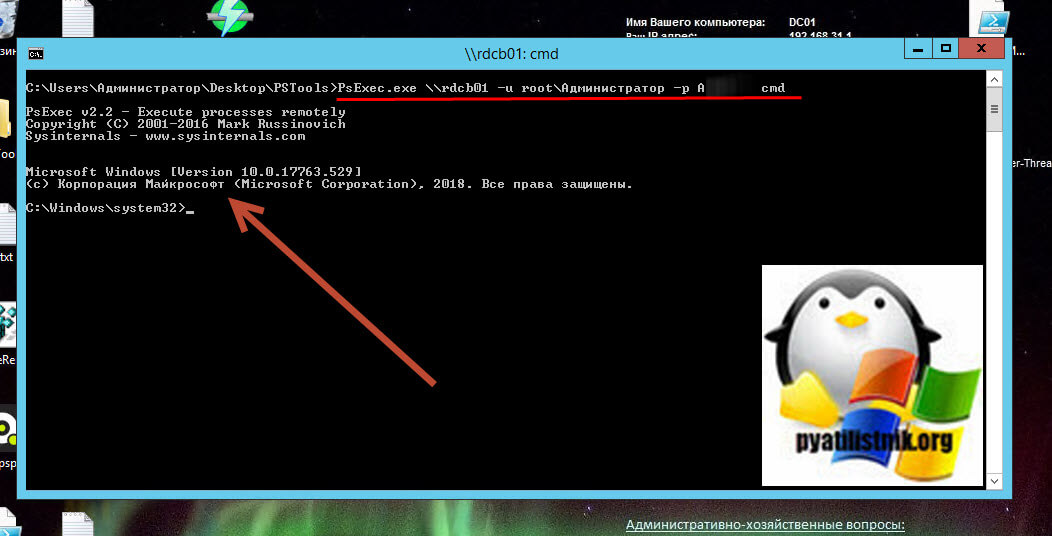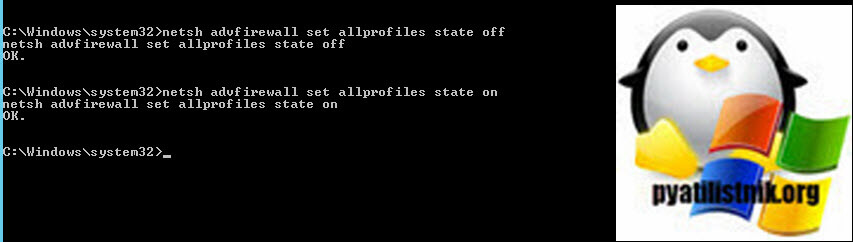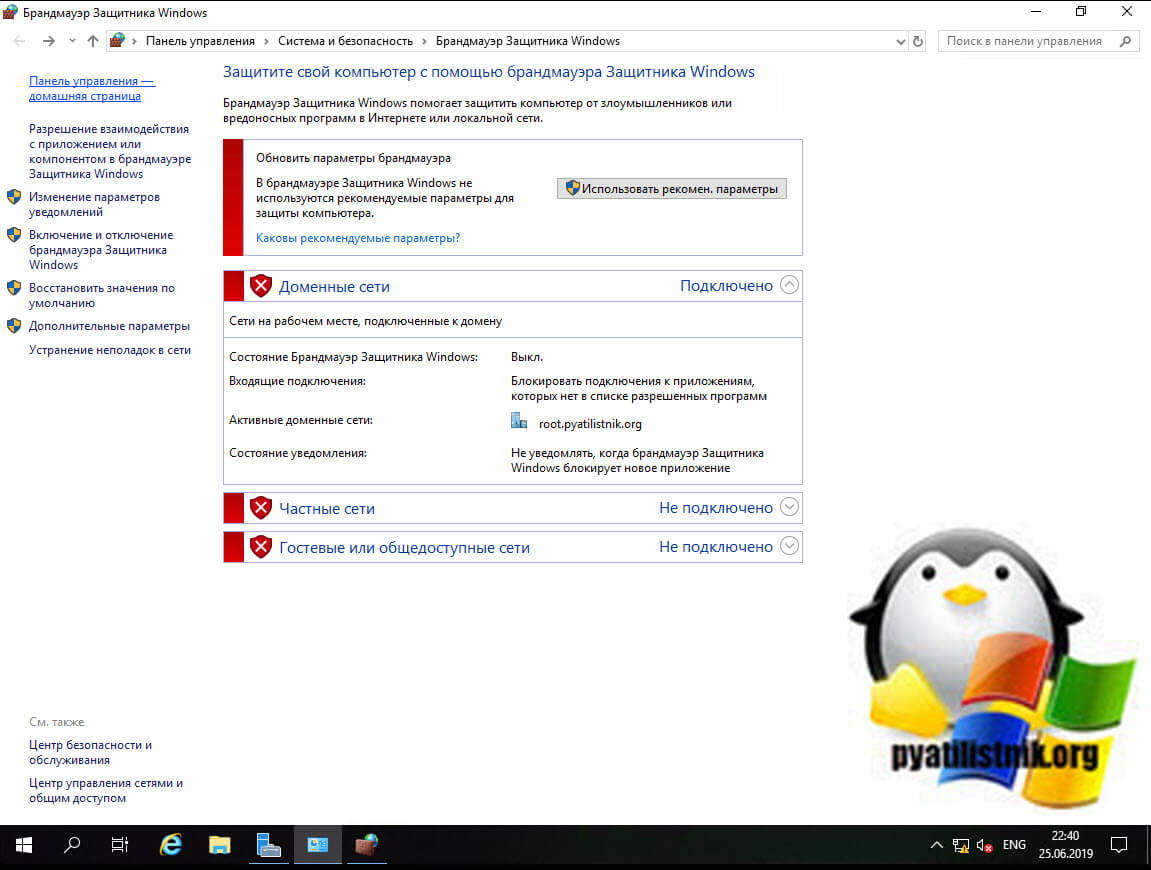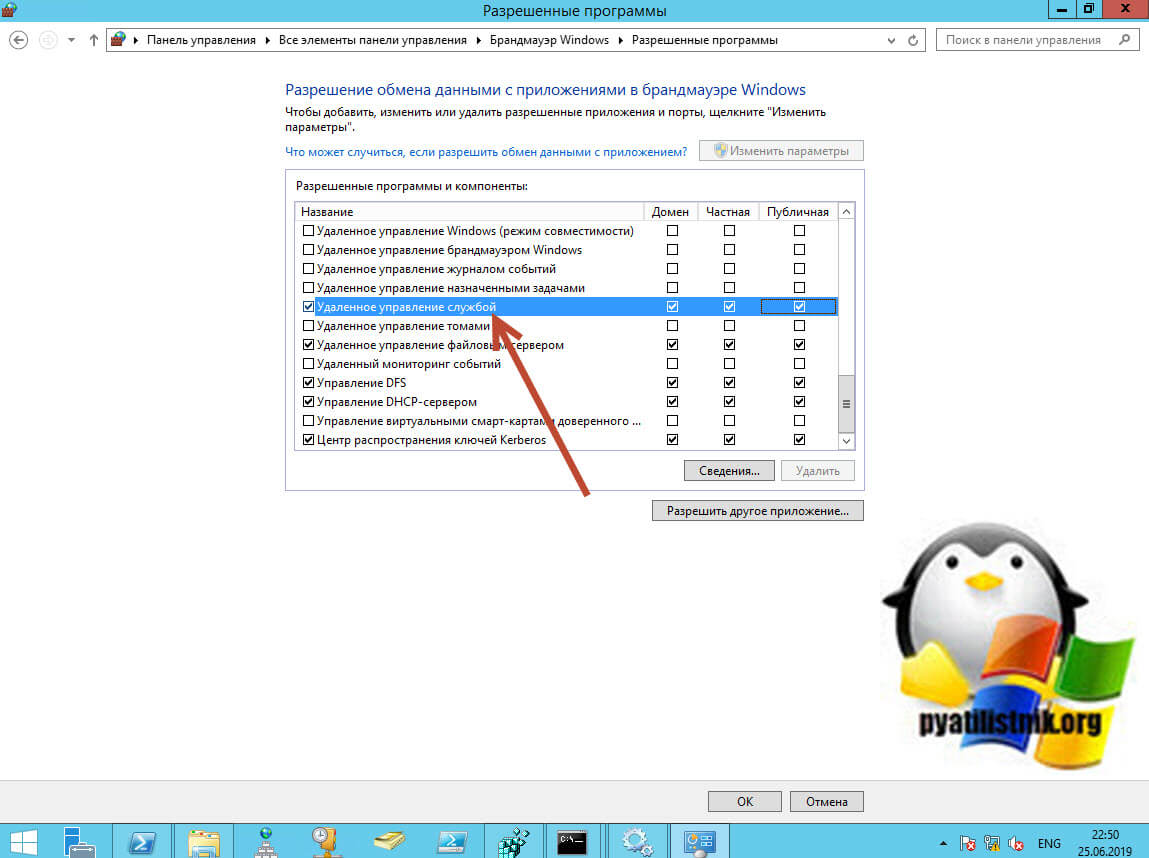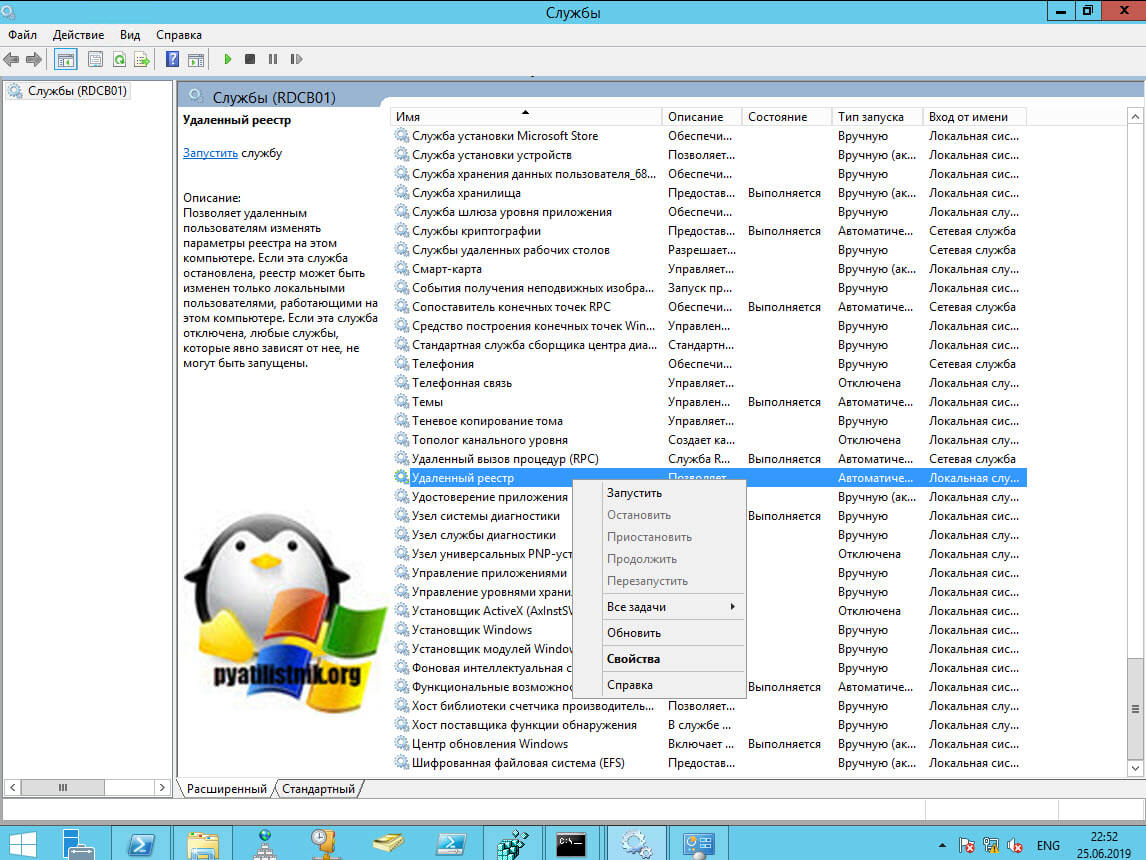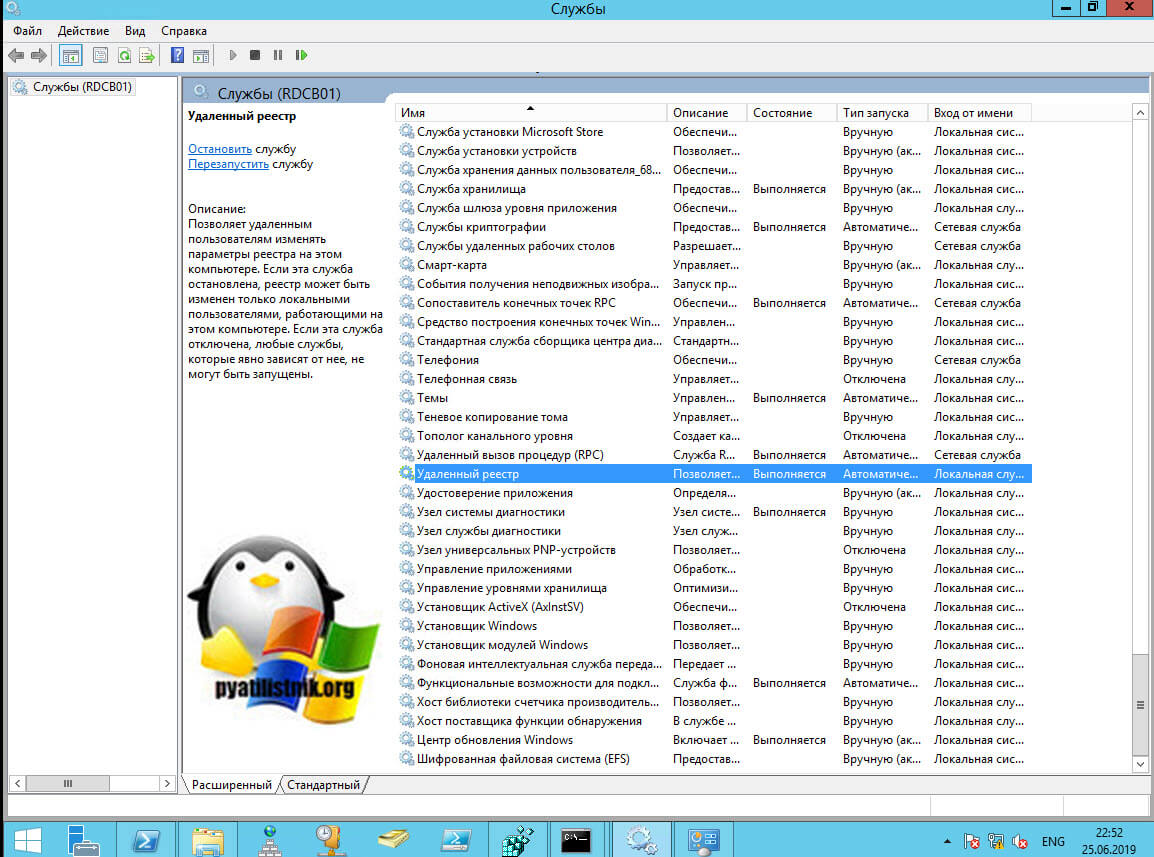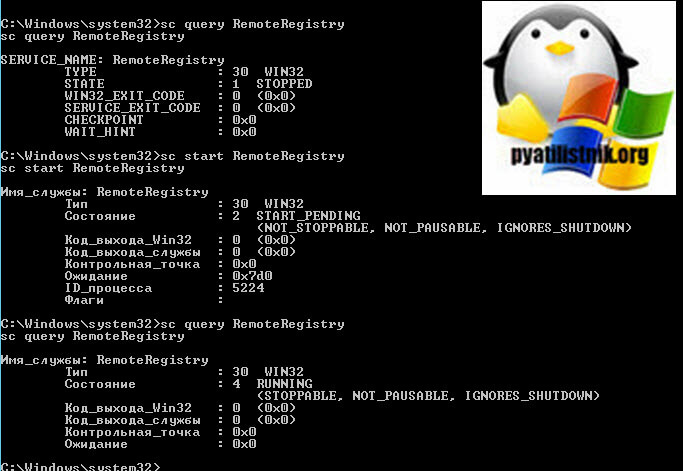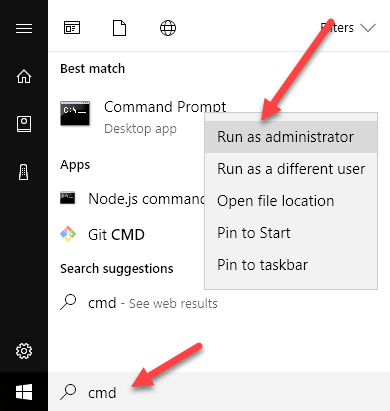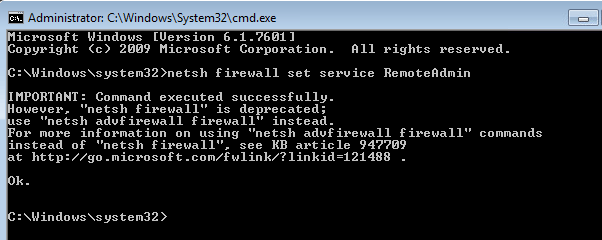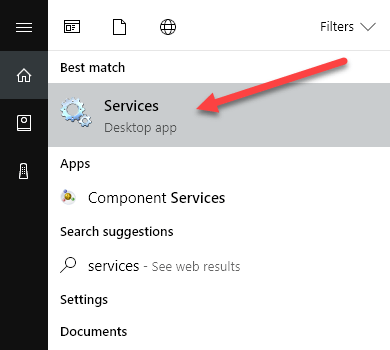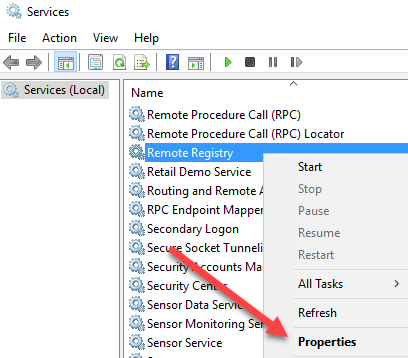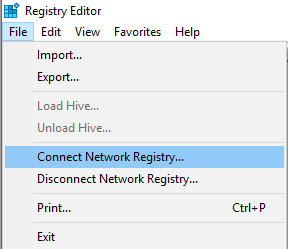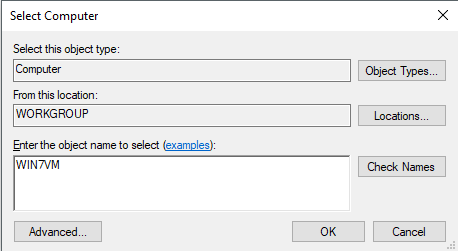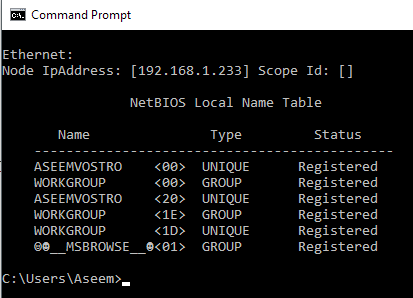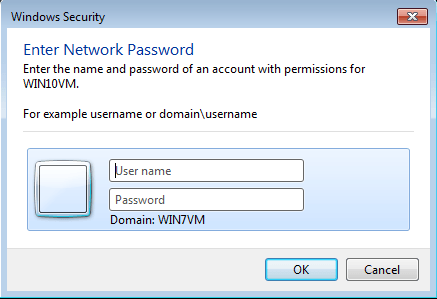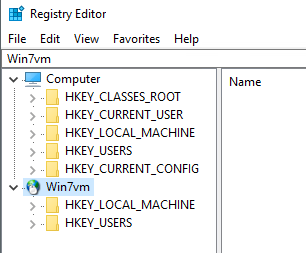Как подключиться к реестру удаленного компьютера
Как подключиться к реестру удаленного компьютера
Добрый день! Уважаемые читатели и гости одного из крупнейших IT блогов России Pyatilistnik.org. В прошлый раз мы с вами поговорили про замечательную утилиту Remote Desktop Connection Manager, которая должна быть в инструментарии любого системного администратора, я в будущем планирую сделать отдельную статью про такого рода инструментарий. Сегодня я вам хочу показать еще один лайвхак, который поможет в вашей практике выходить из ряда неприятных ситуаций, и речь пойдет про удаленный реестр windows и подключение к нему.
Для чего может потребоваться удаленно подключиться к реестру Windows другого компьютера
Недавно я вам рассказывал ситуацию, что мне нужно было удаленно включить на одном сервере Windows Server 2019 службу удаленного рабочего стола, чтобы я мог подключиться на него по RDP, и благодаря изменению ключей через удаленное подключение к реестру сервера (Сетевому реестру), задача была выполнена за пару минут. Так же у вас могут быть ситуации:
Алгоритм подключения к удаленному реестру Windows
Предположим, что у меня в моем домене Active Directory есть контроллер домена с которого я попытаюсь подключить к реестру сервера RDCB01, где посмотрю ключи реестра и что-нибудь поправлю. Что делаем, нажимаем одновременно сочетание клавиш WIN+R.
У вас откроется окно «Выполнить», где вы должны ввести regedit.
В итоге у вас откроется окно редактора локального реестра Windows.
Теперь, чтобы нам подключиться к реестру другого компьютера или сервера, вам необходимо выбрать меню файл, где необходимо найти пункт «Подключить сетевой реестр«
В поле «Введите имена выбираемых объектов», укажите DNS имя вашего удаленного сервера, в моем примере это сервер с Windows Server 2019 под именем RDCB01 и нажимаем проверить имена, если все хорошо, то под именем появится подчеркивание, что означает о выявлении сервера с таким именем. Нажимаем ок и пробуем подключить сетевой реестр Windows.
В момент подключения, если на стороне удаленного сервера есть сетевые проблемы или брандмауэр, то вы можете увидеть вот такое предупреждение:
Если вы точно знаете, что удаленный компьютер должен отвечать на сетевые пакеты PING, то попробуем проверить его доступность, для этого откройте командную строку и введите:
Если вы видите, что «Превышен интервал ожидания для запроса», то это означает, что сервер не доступен, при условии, что как я и говорил пакеты PING не лочатся сетевым экраном. Если у вас видится время ответа TTL, то это означает, что сервер по сети доступен и с ним можно взаимодействовать, чтобы включить удаленно нужную службу
Как нам писала ошибка выше, на обоих компьютерах должна быть запущена служба удаленного реестра. В командной строке вы можете проверить состояние данной службы для этого введите:
Как видим в моем примере у нее статус STOPPED
То же самое можно посмотреть и через PowerShell
запустим у себя локально службу удаленного реестра.
Так же можно тут же проверить доступность службы на удаленном компьютере:
Если ваше обращение блокирует на той стороне брандмауэр, то вы увидите вот такое сообщение, но не спешите расстраиваться, вы либо можете его отключить локально, или если есть административные права на удаленную систему, то мы это сделаем удаленно, об этом ниже.
Теперь попробуем запустить данную службу на удаленном сервере RDCB01, для этого откройте окно выполнить и введите в нем команду services.msc и нажмите Enter, у вас откроется оснастка службы.
Щелкаем по службам и из контекстного меню выбираем пункт «Подключиться к другому компьютеру»
Указываем имя компьютера и нажимаем «OK».
Если брандмауэр не блокирует подключение, то вы увидите успешное выполнение операции, если блокирует, то увидите ошибку:
Причин у ошибки «1722: Сервер RPC недоступен» несколько:
Давайте мы удаленно включим данные правила, напоминаю, что для этого у вас должны быть права локального администратора на удаленном компьютере, понятно, что вы можете включить их локально, но машинка может быть в другом городе или стране. На помощь нам приходит в очередной раз Марк Руссинович и его набор утилит sysinternals. Из данного набора нам потребуется утилита PSTools, она позволит и удаленно запустить службу и при необходимости добавить правило в брандмауэр.
Загружаете данный архив с утилитами, распаковываете его в нужное вам место. Теперь зажав клавишу Shift щелкните правой кнопкой мыши по папке с утилитами и из контекстного меню выберите пункт «Открыть окно команд».
Введите вот такую команду:
Я наблюдаю успешное подключение к командной строке на удаленном компьютере RDCB01, там сейчас запущена служба PsExec.exe. Теперь на удаленной системе я могу делать все, что мне нужно.
Вы можете на удаленном компьютере отключить брандмауэр на время, чтобы произвести настройки служб:
потом обратно включить netsh advfirewall set allprofiles state on (Обязательно включите после настроек)
Далее я вам советую включить на брандмауэре в разделе «Разрешение взаимодействия с приложениями или компонентом в брандмауэре», набор правил «Удаленное управление службой», это даст возможность цепляться к оснастке «Службы» на другом компьютере
Далее подключаетесь в оснастке службы к нужному хосту и запускаем службу «Удаленный реестр»
Так же можно изначально прямо из командной строки включить нужную службу в PsExec.exe, я вам не показал, этого сразу, чтобы вы могли настроить для себя брандмауэр. Проверим статус службы:
Далее запустим службу sc start RemoteRegistry
Как видим служба RemoteRegistry успешно запущена, при чем удаленно.
Пробуем подключиться к удаленному, сетевому реестру, теперь у нас не возникает проблем и мы видим, что добавился новый раздел RDCB01.
Как подключиться к удаленному реестру
Используйте редактор реестра для удаленного доступа к реестру через сеть
Удаленное подключение к реестру Windows на другом компьютере – это не то, чем вы будете заниматься регулярно, если вообще когда-либо, но редактор реестра делает это позволяет вам, предполагая, что ряд вещей в порядке.
Удаленное редактирование реестра является гораздо более распространенной задачей для технической поддержки и ИТ-групп, чем обычный пользователь компьютера, но бывают случаи, когда удаленное редактирование ключа или значения в реестре другого компьютера действительно может пригодиться.
Может быть, это что-то простое, например, подделка BSOD в День Первоочередного Дня без посещения другого компьютера, или, может быть, задача с немного большей ценностью, как проверка версии BIOS на ПК двумя этажами ниже.
Независимо от причины, доступ к реестру удаленно, через вашу локальную сеть дома или на работе, действительно прост.
Описанные ниже шаги помогут вам подключиться к удаленному реестру во всех часто используемых версиях Windows, включая Windows 10, Windows 8, Windows 7, Windows Vista и Windows XP.
Как подключиться к удаленному реестру
Откройте редактор реестра, выполнив regedit из любого интерфейса командной строки в Windows, например из командной строки или диалогового окна «Выполнить».
Введите в большое пустое пространство имя компьютера, для которого вы хотите получить удаленный доступ к реестру.
Запрашиваемое здесь «имя» – это имя хоста другого компьютера, а не имя вашего компьютера или имя пользователя на удаленном компьютере. См. Как найти имя хоста в Windows, если вы не уверены, что вводить здесь.
Возможно, вам потребуется ввести учетные данные для пользователя на удаленном компьютере, чтобы вы могли проверить, что у вас есть доступ для подключения к реестру.
То, что, вероятно, займет всего секунду или меньше, редактор реестра подключится к реестру удаленного компьютера. Вы увидите Компьютер (ваш компьютер), а также другой компьютер, для которого вы просматриваете реестр, в разделе [имя хоста].
Теперь, когда вы подключены, вы можете просматривать все, что вам нравится, и вносить любые изменения в реестр, которые вам нужно сделать. См. Как добавить, изменить и удалить ключи реестра и значения для получения общей помощи.
Не забудьте создать резервную копию ключей, в которые вы вносите изменения! См. Как сделать резервную копию реестра Windows для простого руководства по этому вопросу.
Хотя на вашем компьютере, по крайней мере, пять отдельных кустов реестра, вы сразу заметите, что в реестре, к которому вы подключены удаленно, отображаются только HKEY_LOCAL_MACHINE и HKEY_USERS.
Три оставшихся ключа, HKEY_CLASSESS_ROOT, HKEY_CURRENT_USER и HKEY_CURRENT_CONFIG, хотя и не выглядят так, как вы привыкли, все они включены в различные подразделы в двух кустах, которые вы делаете видите.
Как включить службу удаленного реестра в Windows
Служба Windows RemoteRegistry должна быть включена на удаленном компьютере, на котором вы хотите просматривать или редактировать реестр.
Большинство установок Windows по умолчанию отключают эту службу, поэтому не удивляйтесь, если вы столкнетесь с этой проблемой при попытке получить доступ к реестру удаленно.
Вот как это сделать:
Откройте панель управления на компьютере, к которому вы хотите подключиться.
Найдите Удаленный реестр в списке имен служб в Службах, а затем дважды щелкните или дважды нажмите его.
Закройте окно Службы и все окна панели управления, которые у вас все еще могут быть открыты.
Теперь, когда служба RemoteRegistry запущена на удаленном компьютере, на котором вы хотите изменить реестр, вернитесь на свой компьютер и попробуйте подключиться снова.
Как подключиться к удаленному реестру в Windows 7 и 10
Если вы находитесь в среде малого бизнеса, это может стать действительно раздражающим, если вам придется выходить на каждый компьютер, который вам нужно починить. Вместо этого, если вы можете удаленно подключиться и исправить проблемы или изменить настройки, это делает вещи намного удобнее.
Хотя это не так часто, бывают случаи, когда вам может потребоваться подключиться к другому компьютеру, чтобы изменить, удалить или добавить ключи и значения реестра. Очевидно, что вы можете удаленно подключиться к компьютеру и сделать это, но если вы читаете эту статью, вы не идете по этому пути.
В этой статье я расскажу об удаленной службе реестра в Windows, которая позволяет напрямую подключаться к кустам реестра на другом компьютере с помощью regedit. Однако для того, чтобы это работало, есть несколько предпосылок.
Требования к удаленному реестру
Если вы надеетесь подключиться к удаленному компьютеру, к которому у вас нет доступа, вам не повезло. Чтобы использовать удаленный реестр, вам в основном необходим доступ администратора к обоим компьютерам. Итак, это в основном для удобства и не может быть использовано для взлома чужого реестра.
Есть несколько вещей, которые должны быть на месте, прежде чем удаленный реестр будет работать:
Первое требование легко выполнить. Просто добавьте пароль к своей учетной записи, если у него его еще нет. Второе требование можно исправить с помощью командной строки. Чтобы открыть командную строку администратора, нажмите «Пуск», введите cmd, щелкните правой кнопкой мыши на cmd и выберите «Запуск от имени администратора».
Теперь скопируйте и вставьте следующую команду в окно командной строки и нажмите Enter.
netsh firewall set service RemoteAdmin
Вы получите предупреждение о том, что команда выполнена успешно, но команда netsh firewall устарела. Вы получите это сообщение в Windows 7, Windows 8 или Windows 10. Это не проблема, если она успешно завершена. Обратите внимание, что вы должны выполнить эту команду на обеих машинах.
Для третьего требования вам нужно нажать «Пуск», ввести сервисы, а затем просто «Сервисы» с двумя значками шестеренок.
Прокрутите вниз, пока не увидите Удаленный реестр, и он не должен работать по умолчанию. В Windows 10 он по умолчанию будет отключен. В Windows 7 вы можете просто щелкнуть по нему правой кнопкой мыши и выбрать «Пуск». В Windows 10 сначала нужно щелкнуть правой кнопкой мыши и выбрать «Свойства».
В диалоговом окне свойств вам нужно изменить тип запуска на что-то отличное от Disabled. Если вам нужно сделать это только один раз, измените его на Manual. Если вам часто требуется доступ к удаленному реестру, выберите «Автоматически».
После выбора типа запуска нажмите кнопку «Применить», после чего кнопка «Пуск» больше не будет выделена серым цветом. Нажмите Пуск, чтобы запустить службу удаленного реестра. Опять же, это должно быть сделано на обеих машинах.
Подключиться к удаленному реестру Hive
После того, как вы выполнили все шаги, описанные выше, вы можете попытаться подключиться к удаленному реестру. Нажмите Пуск, введите regedit, чтобы открыть редактор реестра. Затем нажмите «Файл», а затем «Подключить сетевой реестр».
Здесь вам нужно будет ввести NETBIOS-имя компьютера, к которому вы хотите подключиться.
После того как вы введете имя и нажмете OK, вам будет предложено ввести имя пользователя и пароль для учетной записи администратора на удаленном компьютере.
Обратите внимание, что если вы подключаетесь к компьютеру с Windows 10 удаленно и он вошел в систему с использованием вашей учетной записи Microsoft, вам нужно как обычно ввести адрес электронной почты для имени пользователя и пароля. Надеемся, вам следует подключиться к реестру на удаленном компьютере. Если вы получаете какое-либо сообщение «Отказано в доступе», это означает, что вы, возможно, ввели неверные учетные данные.
Как видно из приведенного выше, я подключился к машине с Windows 7 с помощью удаленного реестра с моего компьютера с Windows 10. Вы увидите только HKEY_LOCAL_MACHINE и HKEY_USERS при подключении к удаленному реестру. Если у вас есть какие-либо вопросы или возникнут проблемы, оставьте комментарий, и я постараюсь помочь. Наслаждайтесь!
Сетевой доступ: удаленно доступные пути реестра
Относится к:
Описывает передовую практику, расположение, значения, управление политикой и соображения безопасности для доступа к Сети: параметры политики безопасности для удаленного доступа к реестру.
Справочники
Этот параметр политики определяет, какие пути реестра доступны, если приложение или процесс ссылаются на ключ WinReg для определения разрешений доступа.
Реестр — это база данных для сведений о конфигурации устройств, большая часть которых является конфиденциальной. Вредоносный пользователь может использовать реестр для облегчения несанкционированных действий. Чтобы снизить риск этого, в реестре назначены подходящие списки управления доступом (ACLs), чтобы защитить его от доступа неавторизованного пользователя.
Чтобы разрешить удаленный доступ, необходимо также включить службу удаленного реестра.
Возможные значения
Рекомендации
Местонахождение
Конфигурация компьютера\Windows Параметры\Security Параметры\Local Policies\Security Options
Значения по умолчанию
В следующей таблице перечислены фактические и эффективные значения по умолчанию для этой политики. Значения по умолчанию также можно найти на странице свойств политики.
| Тип сервера или объект групповой политики | Значение по умолчанию |
|---|---|
| Default Domain Policy | Не определено |
| Политика контроллера домена по умолчанию | Не определено |
| Параметры по умолчанию для автономного сервера | См. следующую комбинацию ключей реестра |
| Dc Effective Default Параметры | См. следующую комбинацию ключей реестра |
| Действующие параметры по умолчанию для рядового сервера | См. следующую комбинацию ключей реестра |
| Действующие параметры по умолчанию для клиентского компьютера | См. следующую комбинацию ключей реестра |
Сочетание всех следующих ключей реестра применяется к предыдущим настройкам:
Управление политикой
В этом разделе описываются функции и средства, доступные для управления этой политикой.
Необходимость перезапуска
Нет. Изменения в этой политике становятся эффективными без перезапуска устройства при локальном сбережении или распространении через групповую политику.
Вопросы безопасности
В этом разделе описывается, каким образом злоумышленник может использовать компонент или его конфигурацию, как реализовать меры противодействия, а также рассматриваются возможные отрицательные последствия их реализации.
Уязвимость
Злоумышленник может использовать сведения в реестре для облегчения несанкционированных действий. Чтобы снизить риск такой атаки, в реестре назначены подходящие acLs, которые помогут защитить ее от доступа неавторизованного пользователя.
Противодействие
Настройка сетевого доступа: удаленно доступные пути реестра, устанавливаемые на значение null (включить параметр, но не вводить пути в текстовом окне).
Возможное влияние
Средства удаленного управления, такие как анализатор базовой безопасности Майкрософт (MBSA) и Диспетчер конфигурации, требуют удаленного доступа к реестру для правильного мониторинга и управления этими компьютерами. Если удалить пути реестра по умолчанию из списка доступных, такие средства удаленного управления могут не работать.
Примечание: Если вы хотите разрешить удаленный доступ, необходимо также включить службу удаленного реестра.
Удалённый доступ к Вашим вэбкамерам с Андроид (Декабрь 2021).
Table of Contents:
Удаленное редактирование реестра является гораздо более распространенной задачей для технической поддержки и ИТ-групп, чем средний пользователь компьютера, но бывают случаи, когда удаленное редактирование ключа или значения в реестре другого компьютера действительно может пригодиться.
Возможно, это что-то простое, как притворство BSOD в День первого дурака, никогда не посещая другой компьютер, или, может быть, задачу с немного большей ценностью, например, проверку версии BIOS на ПК на два этажа.
Независимо от причины, доступ к реестру удаленно, по локальной сети дома или на работе, действительно прост.
Необходимое время: Использование редактора реестра для подключения к реестру удаленного компьютера занимает всего минуту или две, предполагая, что удаленный компьютер работает, подключен к вашей сети и выполняет необходимую службу (подробнее об этом ниже).
Приведенные ниже шаги помогут вам подключиться к удаленному реестру во всех часто используемых версиях Windows, включая Windows 10, Windows 8, Windows 7, Windows Vista и Windows XP.
Как подключиться к удаленному регистру
Откройте редактор реестра, выполнив смерзаться из любого интерфейса командной строки в Windows.
См. Раздел «Как открыть редактор реестра», если вам нужна помощь.
Нажмите или нажмите файл в меню в верхней части окна редактора реестра, а затем выберите Подключить сетевой реестр ….
в Введите имя объекта, чтобы выбрать текстовой области на этом Выберите «Компьютер» которое вы должны увидеть, введите имя компьютера, для которого вы хотите удаленно получить доступ к реестру.
Здесь запрашивается «имя», которое имя хоста другого компьютера, а не имя вашего компьютера или имя пользователя на удаленном компьютере. См. Раздел Как найти имя хоста в Windows, если вы не знаете, что вводить здесь.
Большинство простых сетей не требуют каких-либо изменений в Типы объектов а также Место нахождения полей, которые должны компьютер и любая рабочая группа, в которой вы работаете, является членом. Не стесняйтесь настраивать эти параметры, если у вас более сложная сеть, а компьютер, на котором вы хотите сделать удаленные изменения реестра, является членом другой рабочей группы или домена.
Нажмите или Проверить имена после ввода имени удаленного компьютера.
Возможно, вам потребуется ввести учетные данные для пользователя на удаленном компьютере, чтобы вы могли убедиться, что у вас есть доступ к подключению к реестру.
Нажмите или Хорошо кнопка.
В том, что, вероятно, займет только второй или менее, редактор реестра подключится к реестру удаленного компьютера. Вот увидишь компьютер (ваш компьютер), а также другой компьютер, который вы просматриваете в реестре, под Имя хоста.
Если вы получите Msgstr «Невозможно подключиться к name.» ошибки, вам может потребоваться включить службу удаленного реестра. Увидеть Как включить службу удаленного реестра в Windows ниже, чтобы помочь в этом.
Теперь, когда вы подключены, вы можете просматривать все, что захотите, и делать любые изменения реестра, которые вам нужно сделать. См. Как добавить, изменить и удалить ключи и значения реестра для некоторой общей помощи.
Не забудьте создать резервные копии любых ключей, на которые вы вносили изменения! См. Раздел «Резервное копирование реестра Windows» для простого руководства по этому вопросу.
Поскольку вы работаете в любом удаленном реестре, к которому вы подключены, вы можете заметить две вещи: значительно меньшее количество кустов реестра, чем на вашем компьютере, и ряд «В доступе отказано» сообщения при навигации вокруг. Подробнее по обоим вопросам ниже:
Несмотря на то, что на вашем компьютере, по крайней мере, пять отдельных кустов реестра, вы сразу заметите, что реестр, к которому вы подключены удаленно, показывает только HKEY_LOCAL_MACHINE и HKEY_USERS.
Три оставшихся ключа, HKEY_CLASSESS_ROOT, HKEY_CURRENT_USER и HKEY_CURRENT_CONFIG, пока они не появляются, как вы, возможно, используются, все они включены в различные подразделы в двух ульях, которые вы делать увидеть.
«В доступе отказано» сообщения, которые вы, вероятно, попадаете на HKEY_LOCAL_MACHINE и различные ключи под кустом HKEY_USERS, вероятно, связаны с тем, что у вас нет прав администратора на удаленном компьютере. Предоставьте администратору учетной записи доступ на удаленном компьютере, а затем повторите попытку.
Как включить службу удаленного реестра в Windows
RemoteRegistry Служба Windows должна быть включена на удаленном компьютере, на котором вы хотите просмотреть или изменить реестр.
Большинство установок Windows отключает эту службу по умолчанию, поэтому не удивляйтесь, если вы столкнетесь с этой проблемой при попытке удаленного доступа к реестру.
Вот как это сделать:
Откройте панель управления на компьютере, к которому вы хотите подключиться.
После того, как панель управления будет открыта, выберите Инструменты управления, а потом Сервисы.
найти Удаленный реестр из списка имен служб в Сервисы которая теперь открыта, а затем дважды щелкните или дважды коснитесь ее.
От Тип запуска в раскрывающемся списке выберите Руководство.
выберите автоматическая вместо Руководство если вы хотите RemoteRegistry службы, чтобы работать все время, полезно, если вы знаете, что в будущем вы захотите снова подключиться к реестру этого компьютера.
Нажмите или Применять кнопка.
Закрой Сервисы окна и любых окон панели управления, которые могут быть открыты.
Теперь, когда RemoteRegistry служба запускается на удаленном компьютере, на котором вы хотите изменить реестр, вернитесь на свой компьютер и повторите попытку подключения.